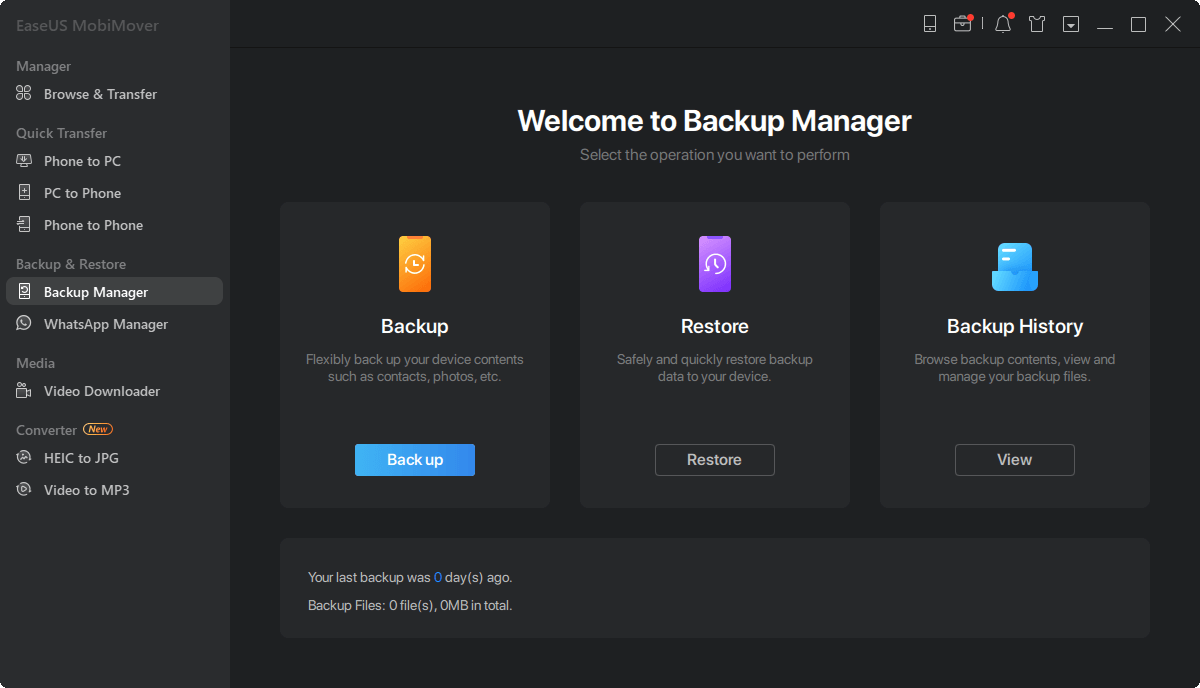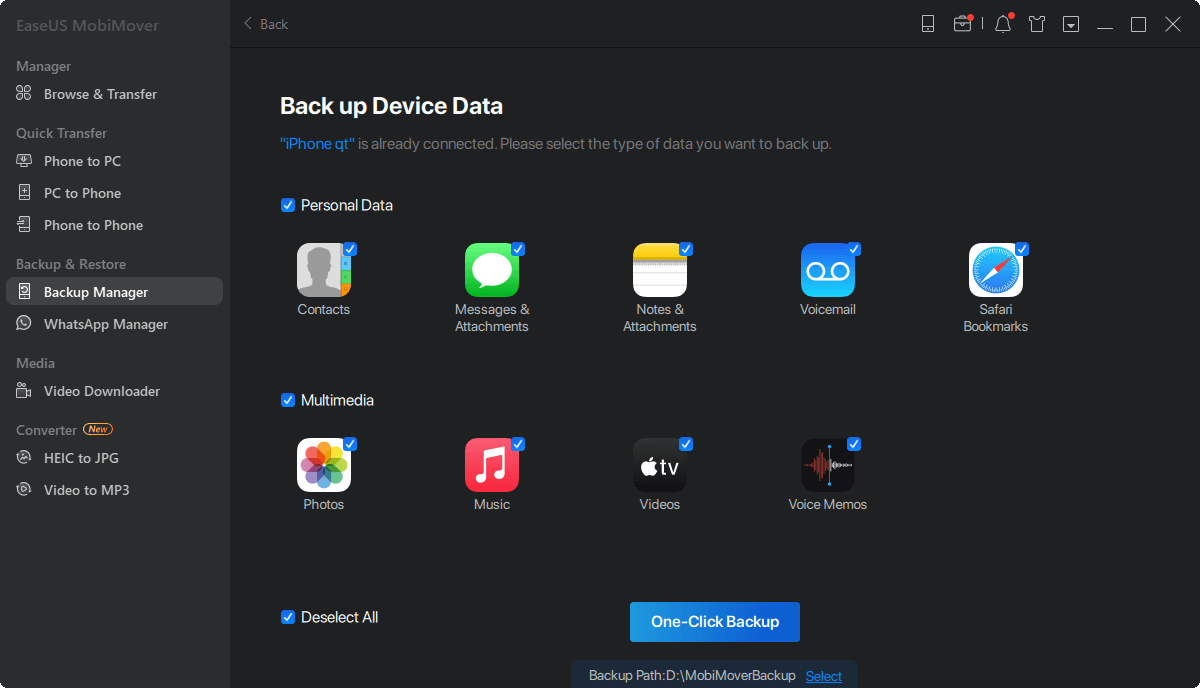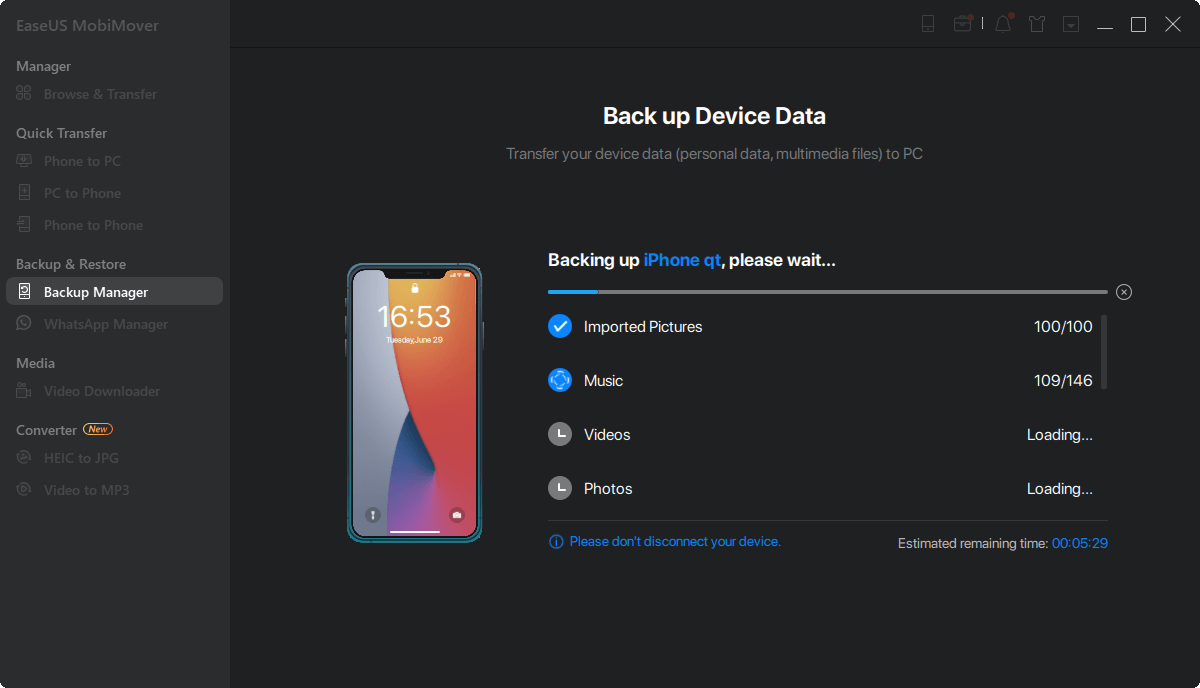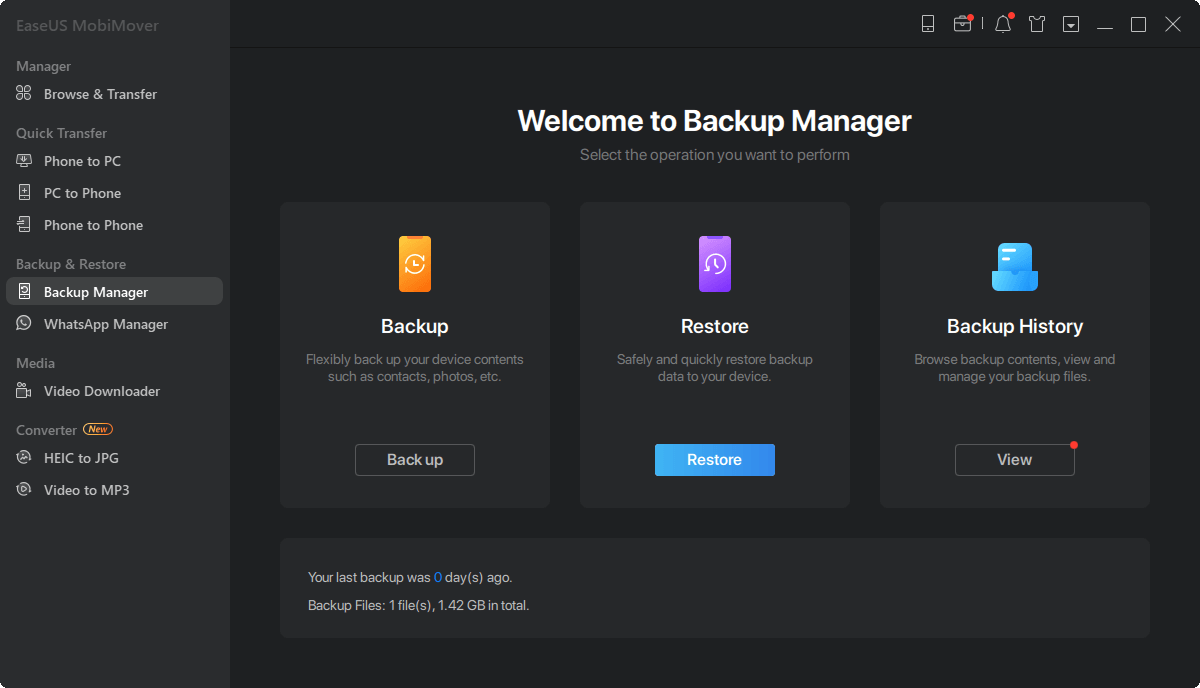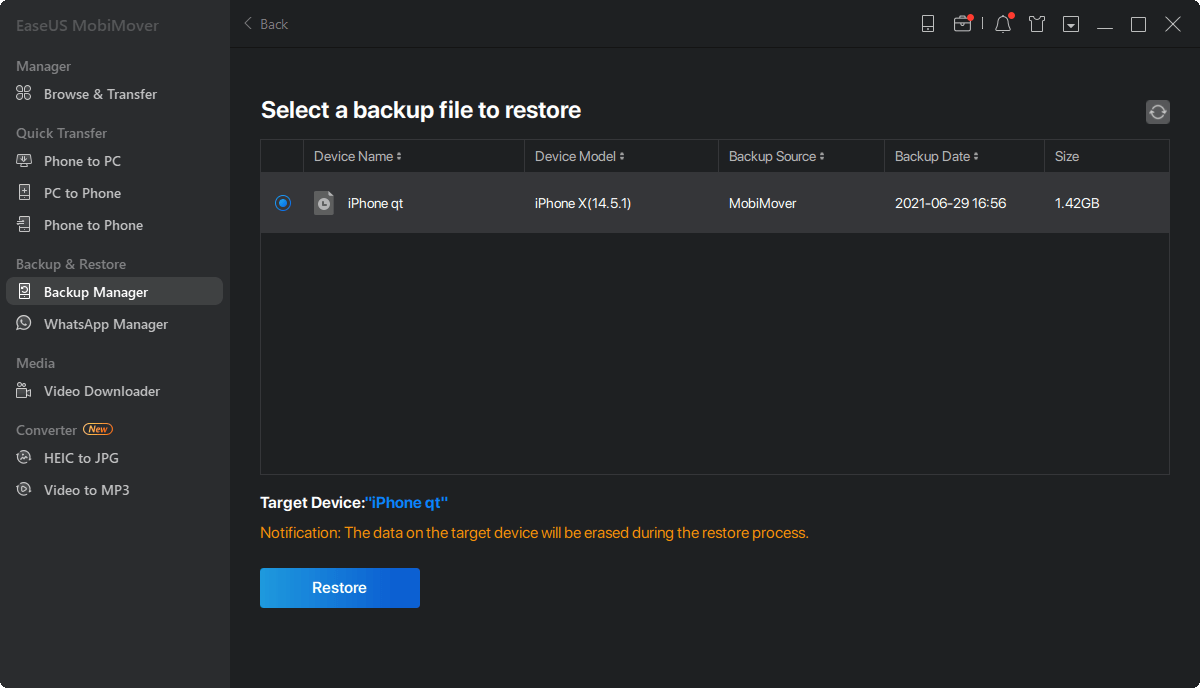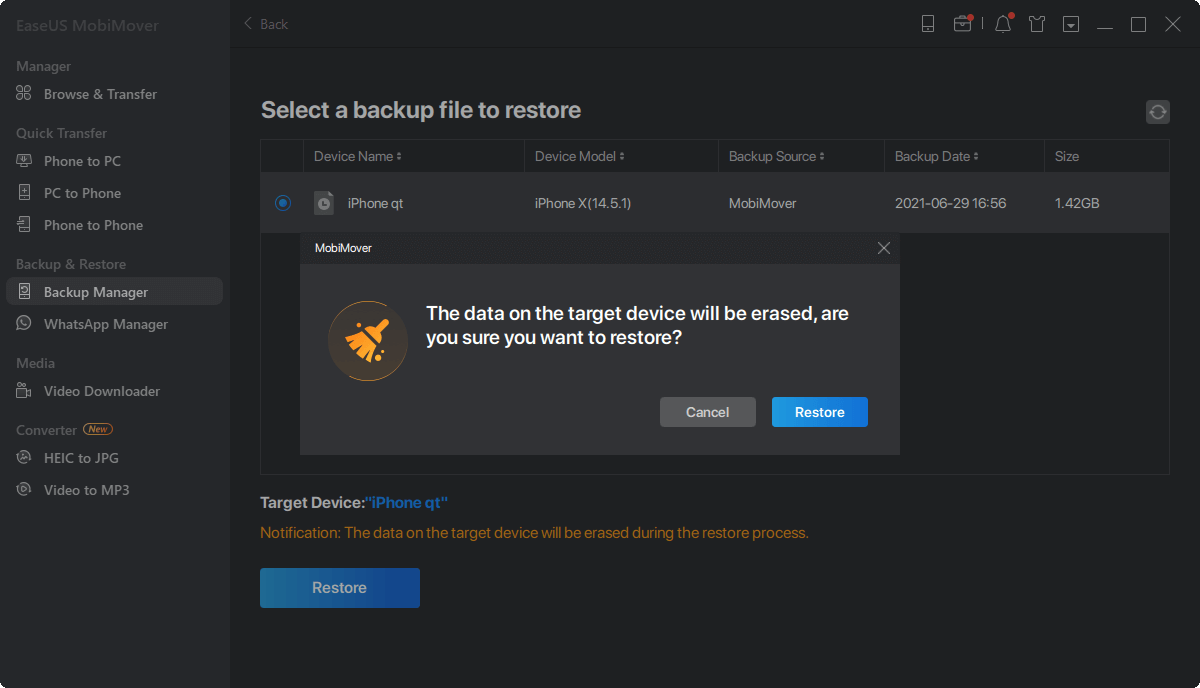iPhone数据传输
步骤1。单击传递函数按钮在左侧选择你想要转移的方式,你可以从电话转移到PC或从PC转移到电话或电话转移到电话。

步骤2。选择要传输的文件。您可以同时选择多个文件。

步骤3。确认要传输的数据后,单击转移按钮,启动进程。

使用自定义管理iOS数据
步骤1。单击内容管理并找到要管理文件和数据的类别。单击文件夹以查找更多选项。

步骤2。选择您需要的文件转移,删除或编辑.您可以同时在同一类别中选择多个项目。

如果要传输联系人、Safari书签等数据,请关闭iCloud。
步骤3。你会找到那个按钮的添加内容,转移至PC,删除等等在右上方。请选择一个你需要的,并享受管理iOS数据,只需点击几下。

视频下载器
步骤1。单击视频下载器在左边菜单上。然后,选择要下载视频到的设备。

步骤2。输入或复制URL你需要的视频。EaseUS MobiMover可支持超过1000个视频网站。然后点击下载按钮。

步骤3。您的URL将首先分析,然后程序将开始自动下载此视频。

解锁iOS屏幕
步骤1。将iOS设备连接到计算机。确保设备连接良好,然后选择设备模型进入恢复模式。
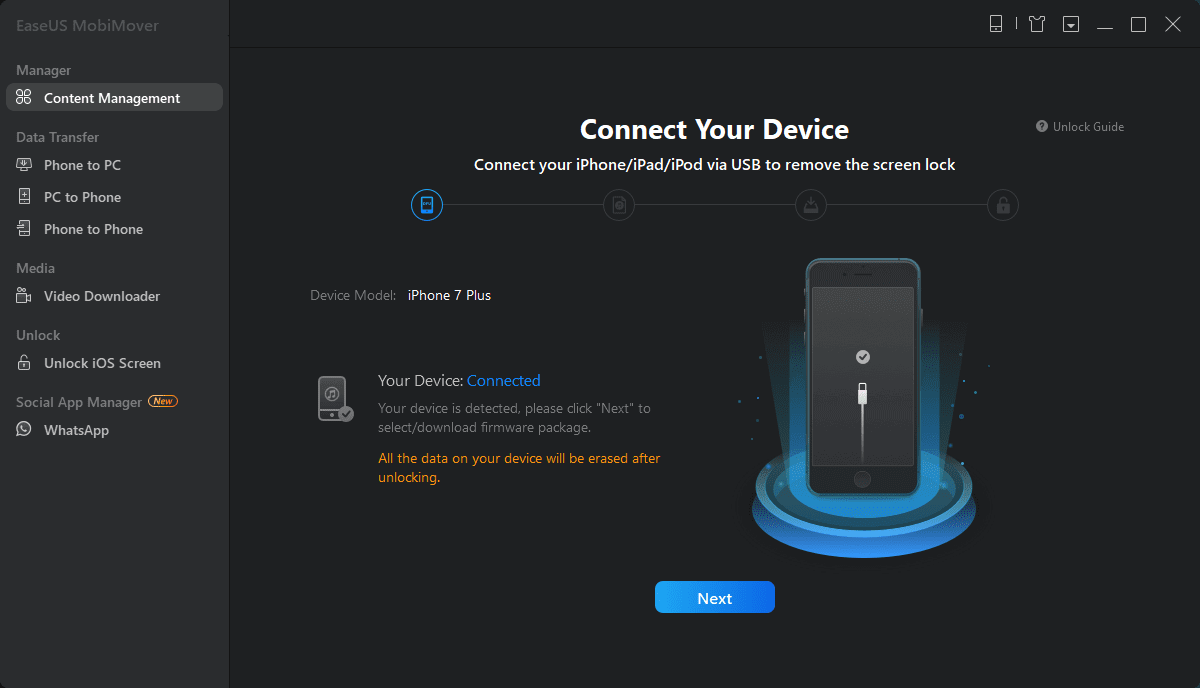
步骤2。选择或下载固件.程序将自动开始验证。这可能需要一段时间。
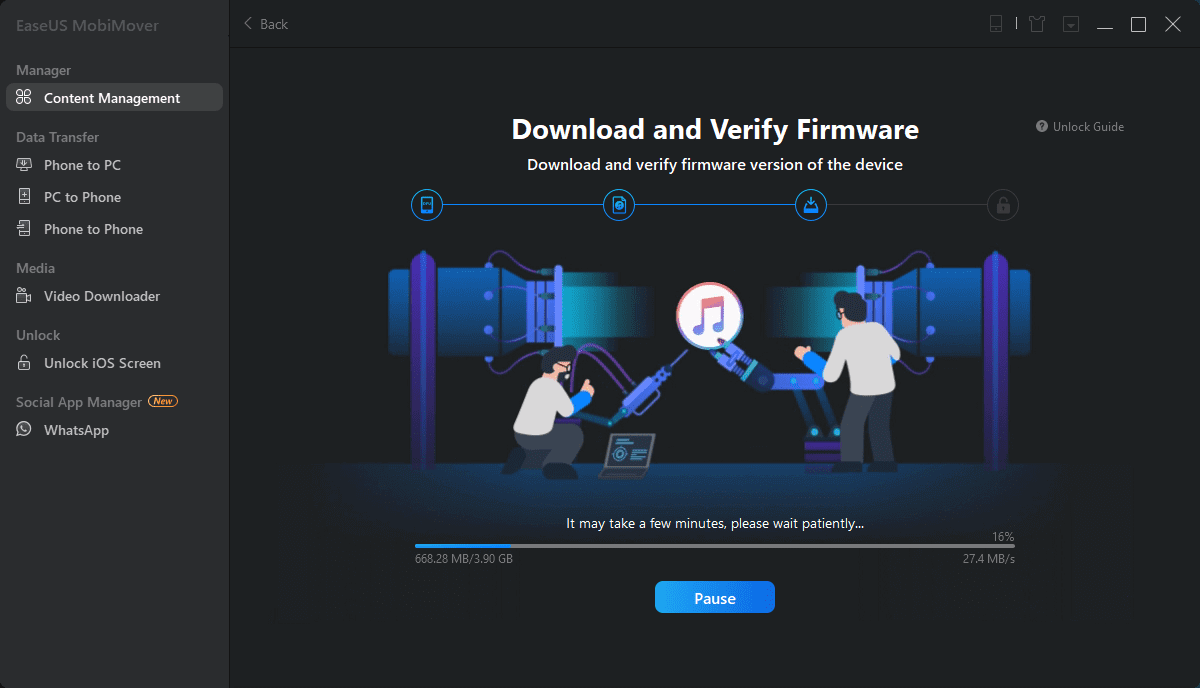
步骤3。安装完成后,iOS屏幕锁将被移除。重新启动这个设备,享受所有功能。
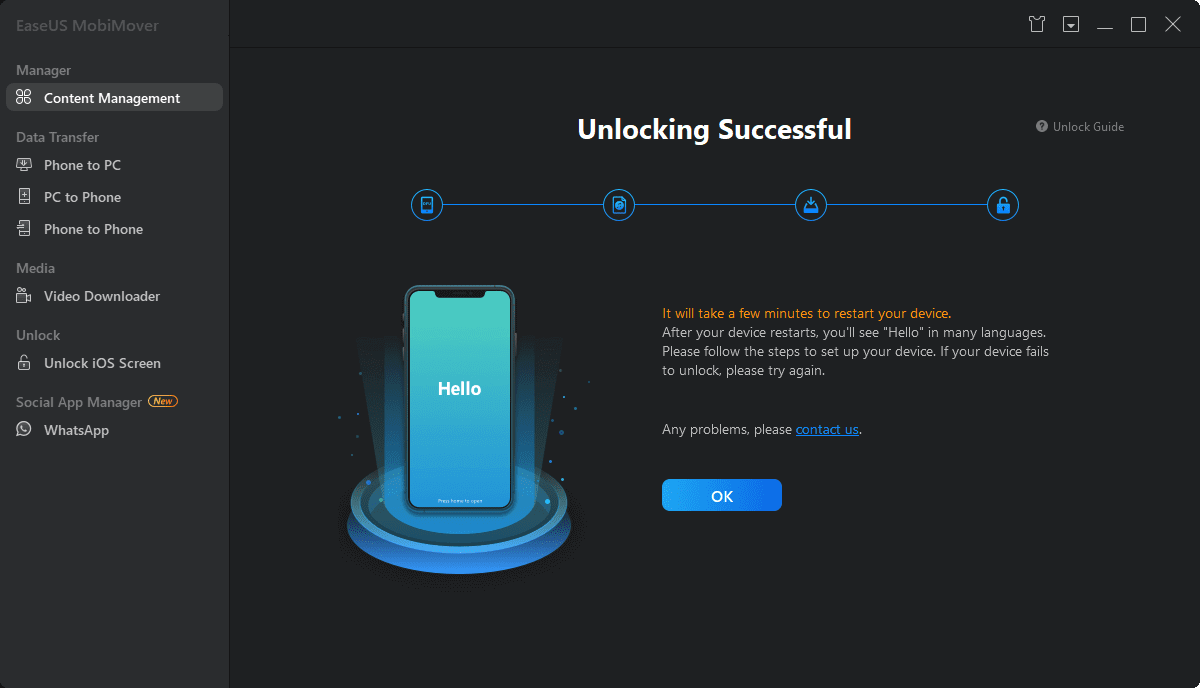
备份WhatsApp到PC
步骤1。使用USB线将iPhone连接到电脑,启动EaseUS MobiMover,然后选择“WhatsApp”>“Backup”。
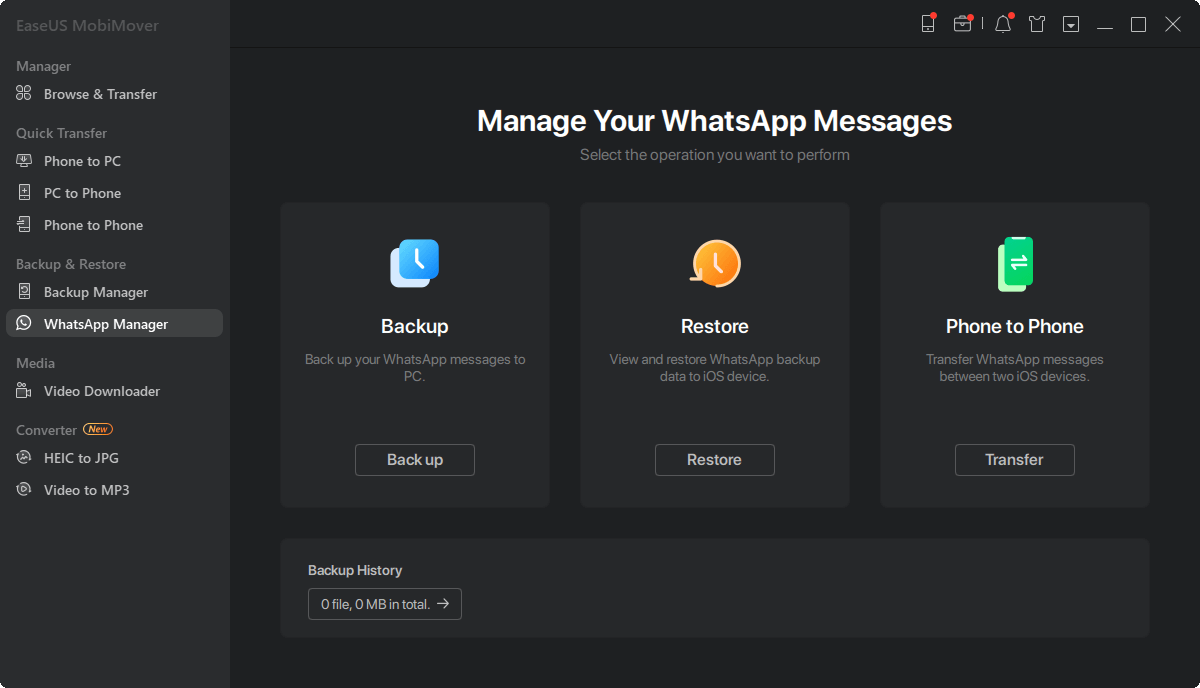
步骤2。选择你想要备份WhatsApp数据的位置,然后点击“备份”,开始备份你的WhatsApp消息和附件到电脑。

步骤3。等待备份过程完成。这些信息将被保存为Mac上的HTML文件。因此,你可以随时用浏览器查看详细信息。
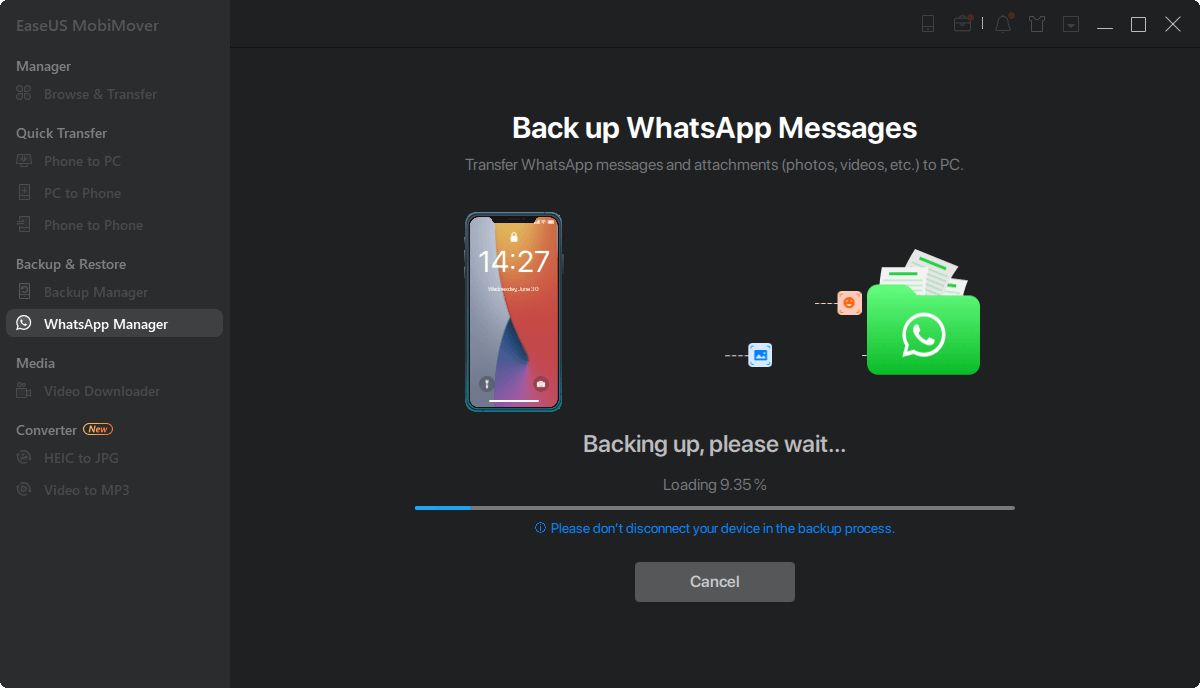
恢复WhatsApp备份
步骤1。使用USB线将iPhone连接到电脑,启动EaseUS MobiMover,然后选择“WhatsApp”>“恢复”。
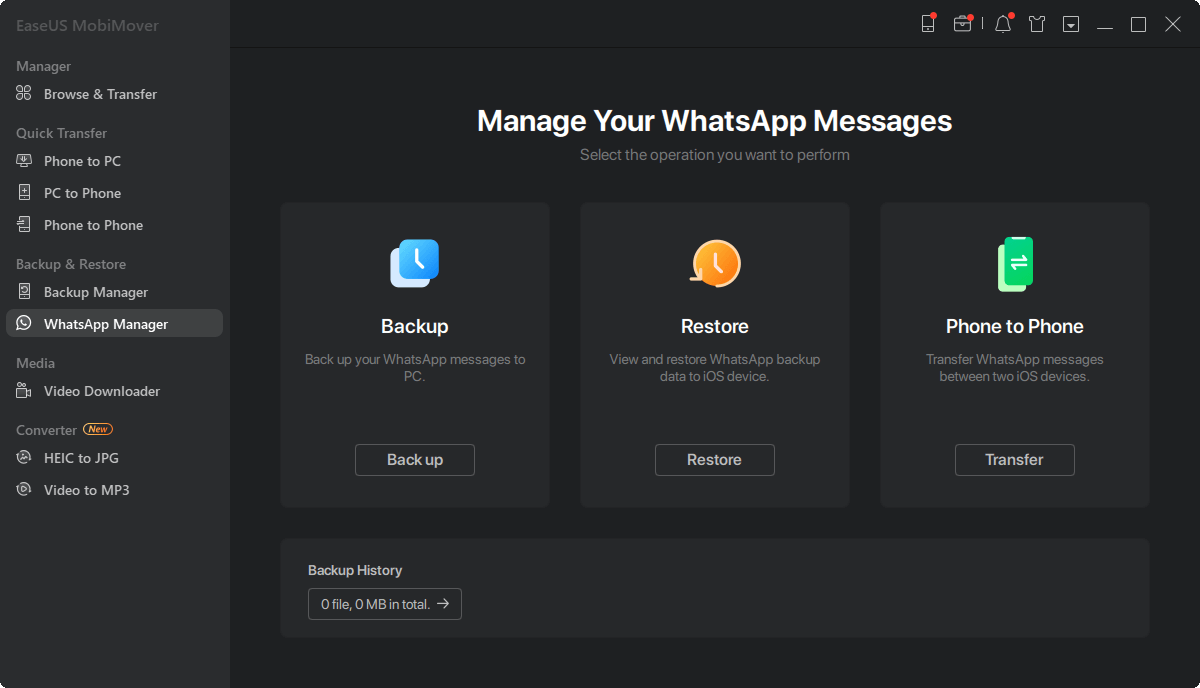
步骤2。选择要恢复WhatsApp的备份,选中目标设备,然后单击“恢复”。然后你会看到一个提示,告诉你WhatsApp数据恢复后将被删除。点击窗口中的“还原”继续。

步骤3。等待恢复过程完成。所需的时间取决于备份的大小。完成后,您可以进入“WhatsApp”>“备份历史记录”查看备份中的WhatsApp消息和附件。
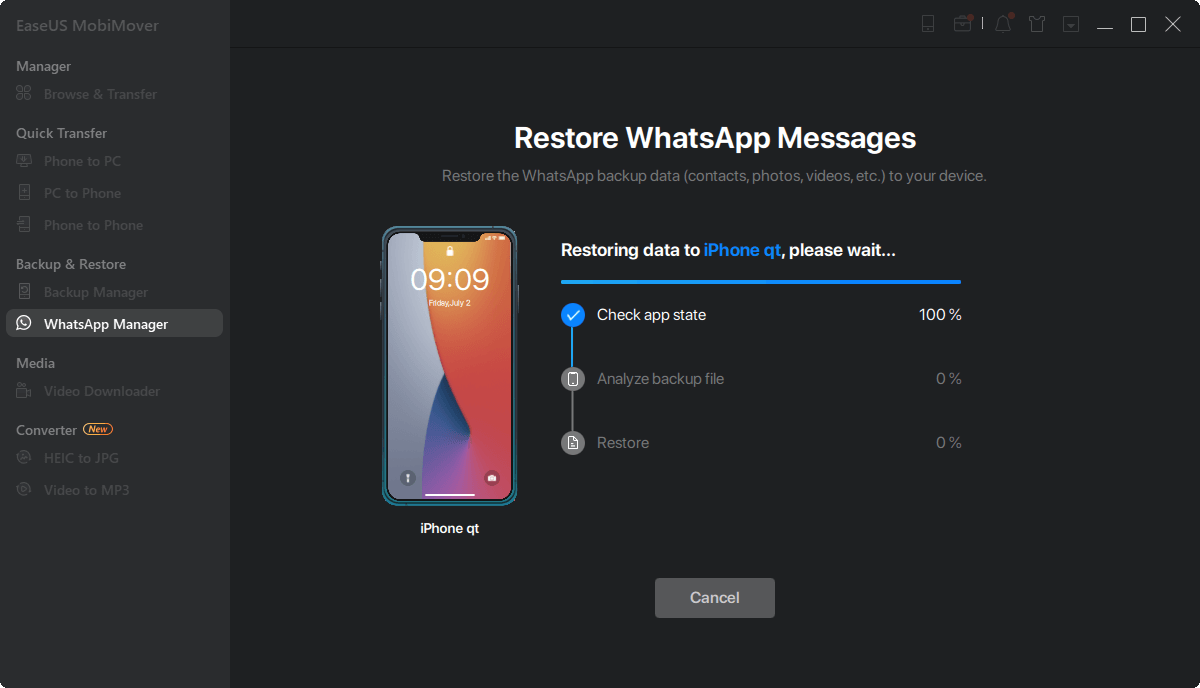
传输WhatsApp数据
步骤1。使用USB线将iPhone连接到电脑,启动EaseUS MobiMover,然后选择“WhatsApp”>“恢复”。
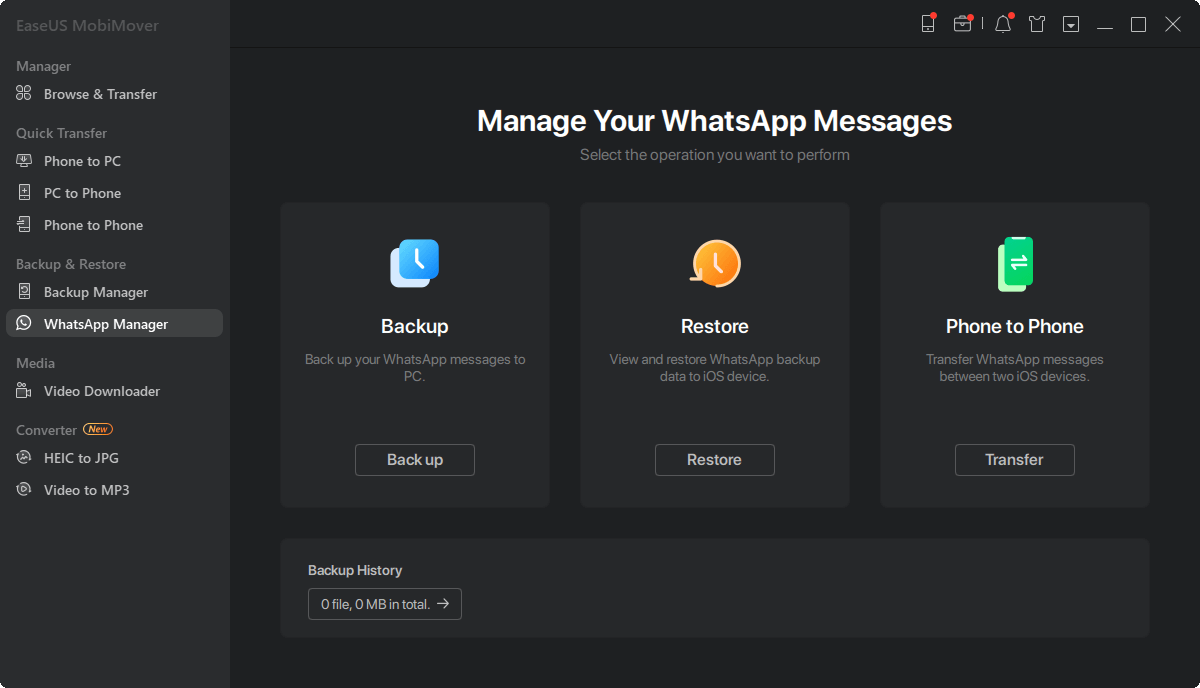
步骤2。检查源iPhone和目标iPhone。如有需要,可点击“切换”按钮改变传送方向。之后,点击“转移”,开始将WhatsApp消息从iPhone转移到iPhone。
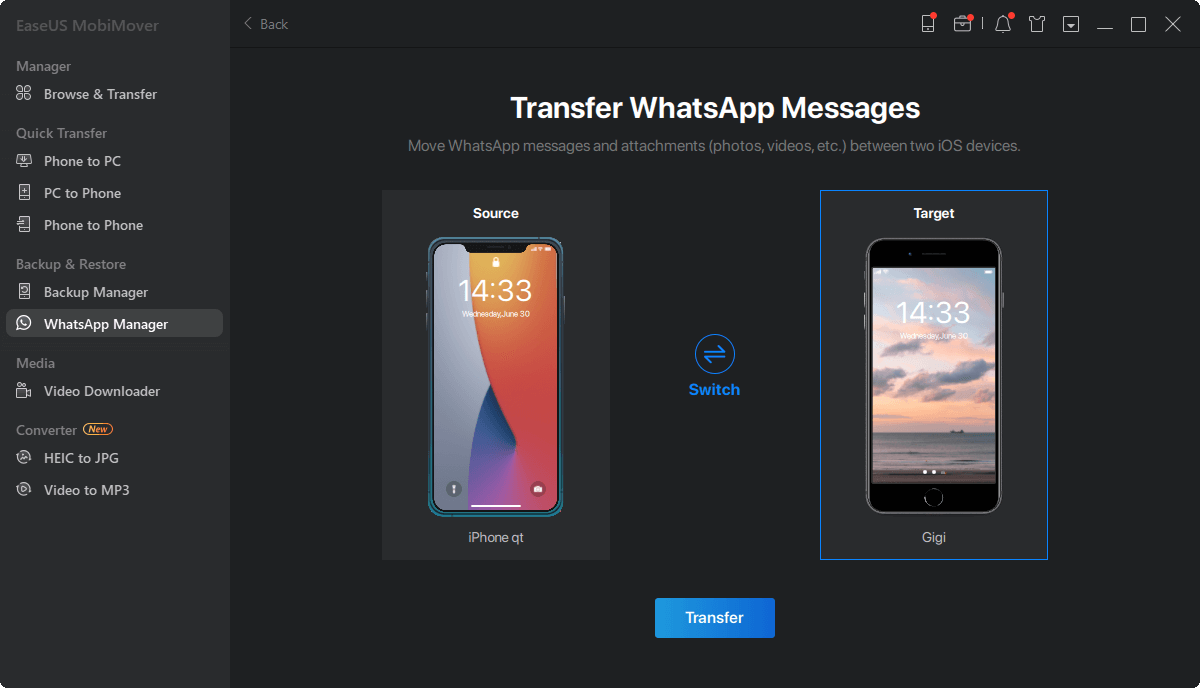
步骤3。等待数据传输过程完成。所需时间取决于WhatsApp数据的大小。完成后,您可以转到目标设备检查WhatsApp消息和附件。
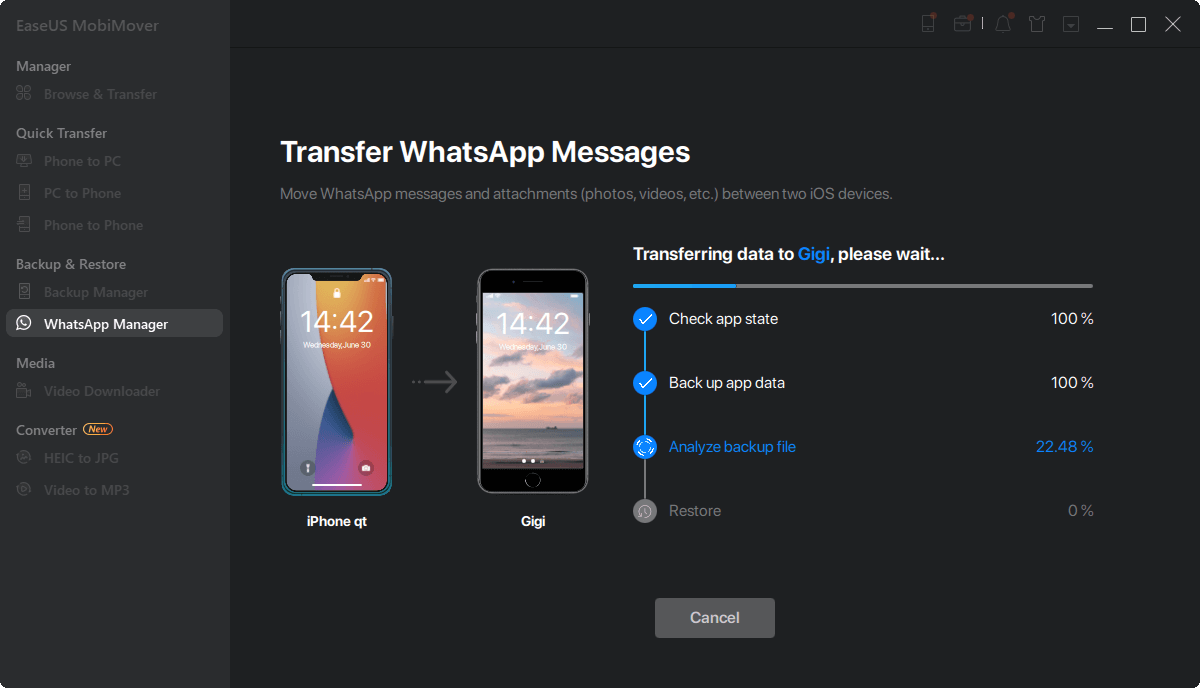
查看WhatsApp备份
步骤1。使用USB线将iphone连接到电脑,启动EaseUS MobiMover,选择“WhatsApp”,然后点击“备份历史记录”下面的按钮。

步骤2。单击要查看的备份旁边的“查看”。
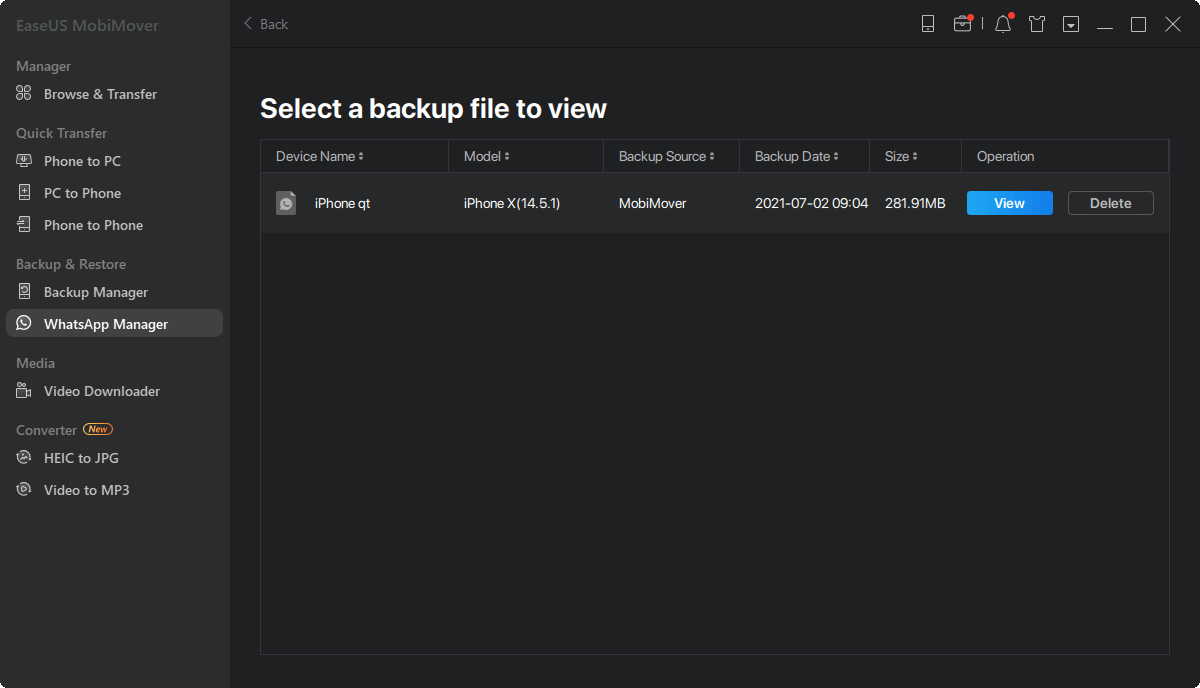
步骤3。对于WhatsApp消息,您可以打印它们或将WhatsApp聊天导出为HTML、PDF或CSV文件。对于WhatsApp附件,您可以选择项目并将其下载到您的计算机。